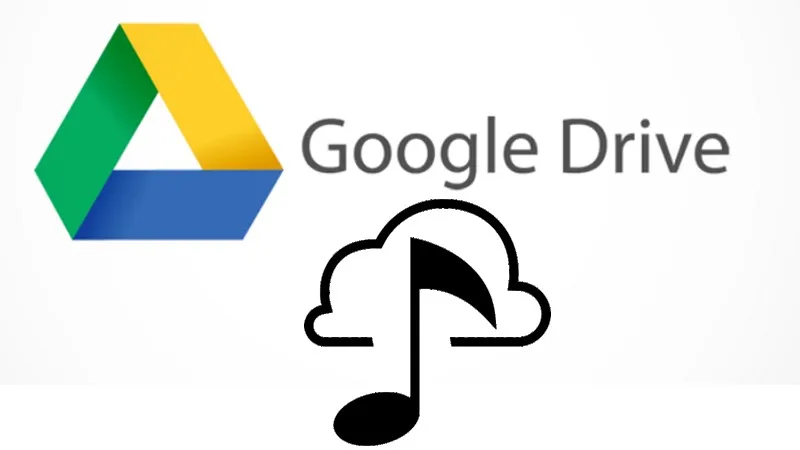Hiện nay đã có khá nhiều trang web cho phép bạn nghe nhạc trực tuyến, tuy nhiên có một số bài hát mới chưa có trên web nhạc mà bạn được chia sẻ từ bạn bè hay trên các diễn đàn thì việc lưu vào Google Drive là một trong những cách đơn giản nhất.
Google Drive là một dịch vụ lưu trữ tuyệt vời, người dùng có thể lưu trữ mọi thứ từ video, hình ảnh, tài liệu và cả nhạc, tuy nhiên việc nghe nhạc trực tiếp lại khá khó khăn, hôm nay FPTShop sẽ hướng dẫn các bạn một thủ thuật rất đơn giản để tạo được danh sách phát nhạc trực tiếp trên Google Drive.
Bạn đang đọc: Hướng dẫn tạo danh sách phát nhạc cực đơn giản từ Google Drive
Đâu tiên bạn phải truy cập vào đây để cài đặt tiện ích Music Player for Google Drive, lưu ý đây là tiện ích của Chrome nên phải sử dụng các trình duyệt nhân Chromium. Sau khi thiết lập xong vẫn có thể nghe trên trình duyệt khác, mình đã thử với Safari.
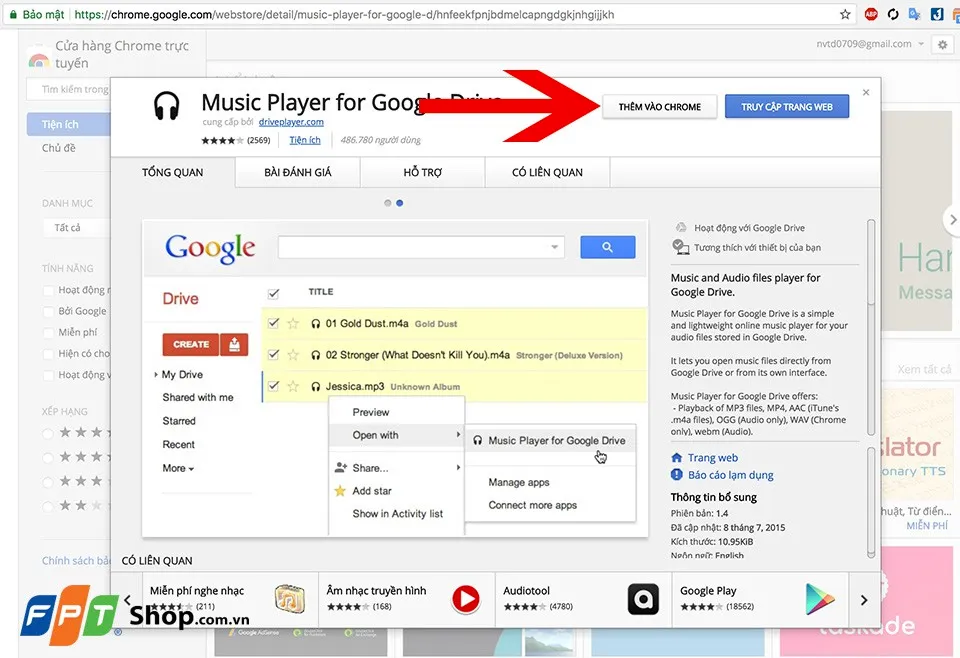
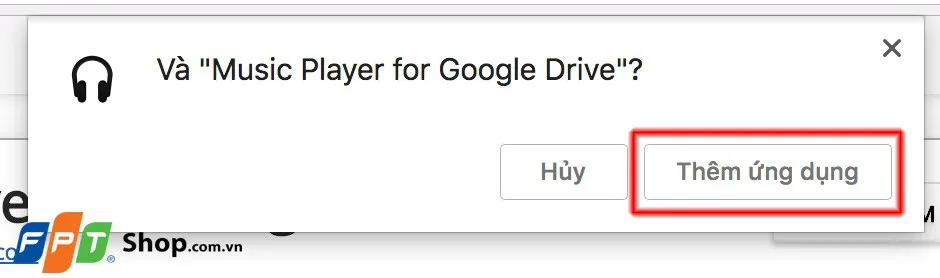
Xác nhận để hoàn tất cài đặt
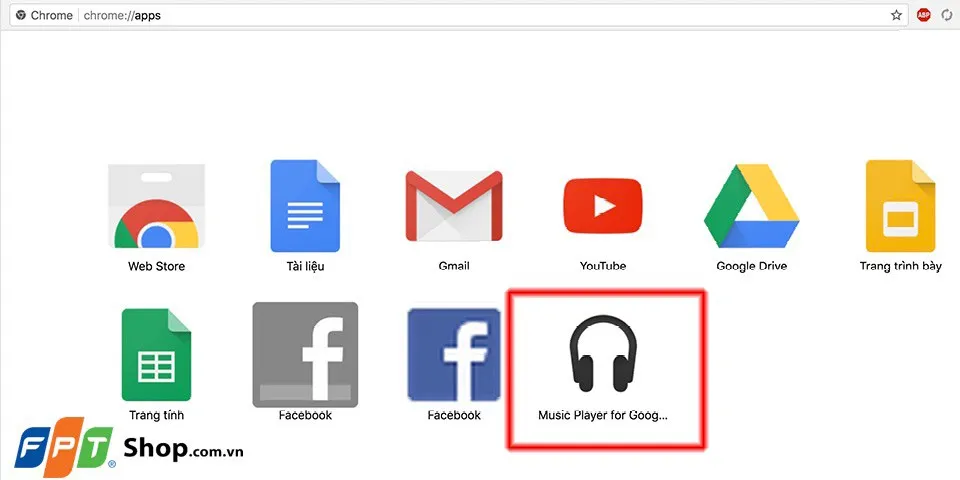
Sau khi cài đặt xong giao diện này sẽ hiện ra, click vào tiện ích Music Player for Google Drive
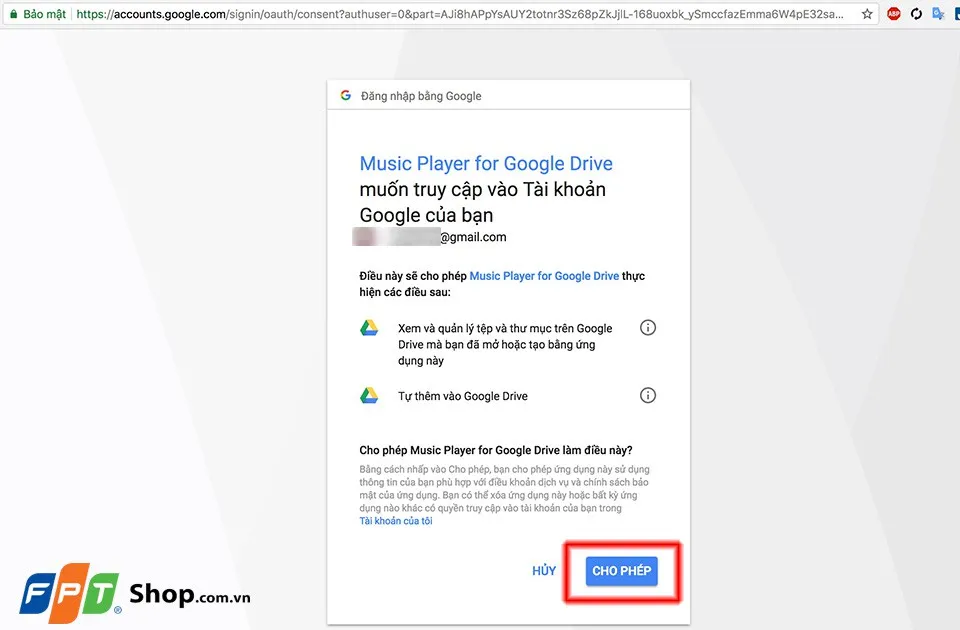
Bạn phải cấp quyền cho tiện ích hoạt động
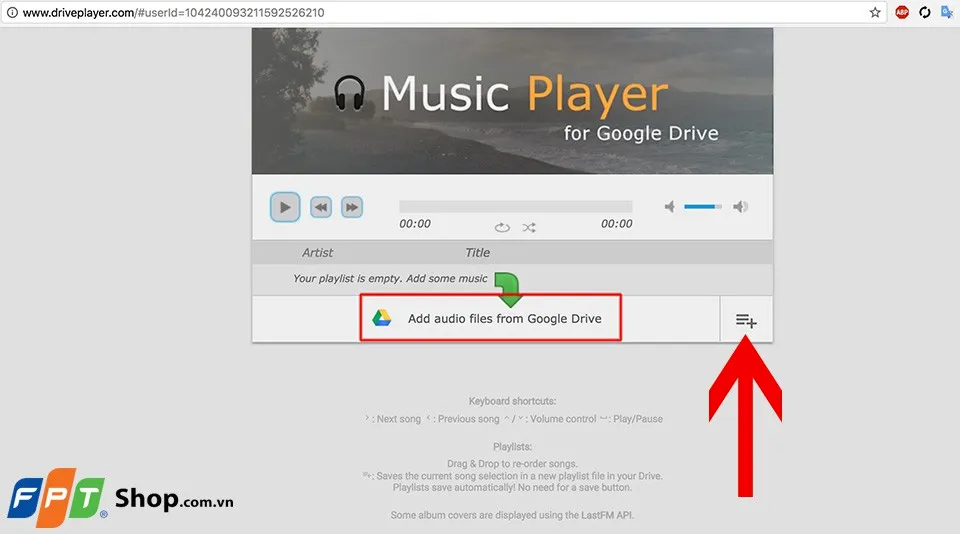
Sau khi xác nhận trang web của Music Player for Google Drive sẽ hiện ra, chọn vào dấu + để tạo thư mục hoặc Add audio files from Google Drive
Tìm hiểu thêm: Hướng dẫn tải Trello về máy tính vô cùng đơn giản với 6 bước
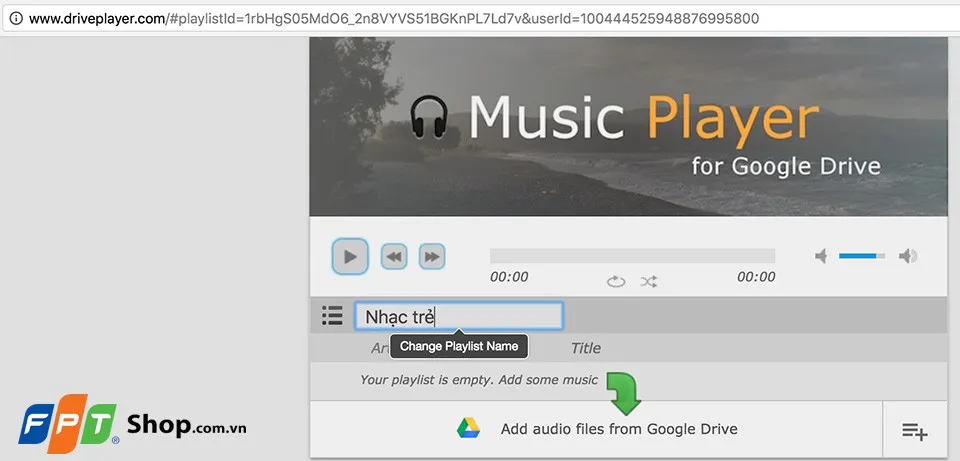
Bạn nên chọn tạo thư mục để thiết lập nhiều danh sách phát khác nhau
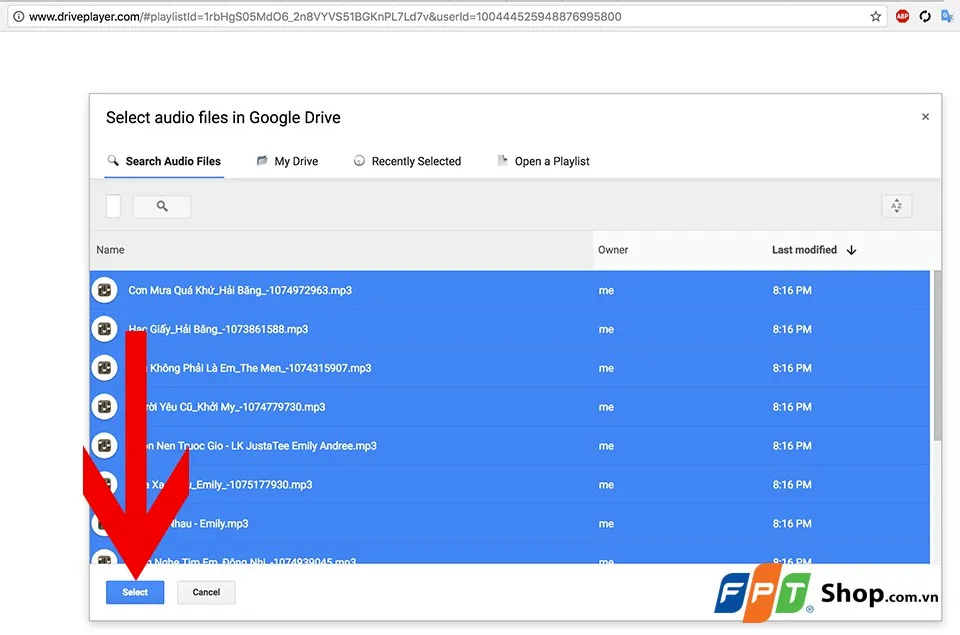
Sau đó chọn Add audio files from Google Drive để chọn nhạc trong Google Drive
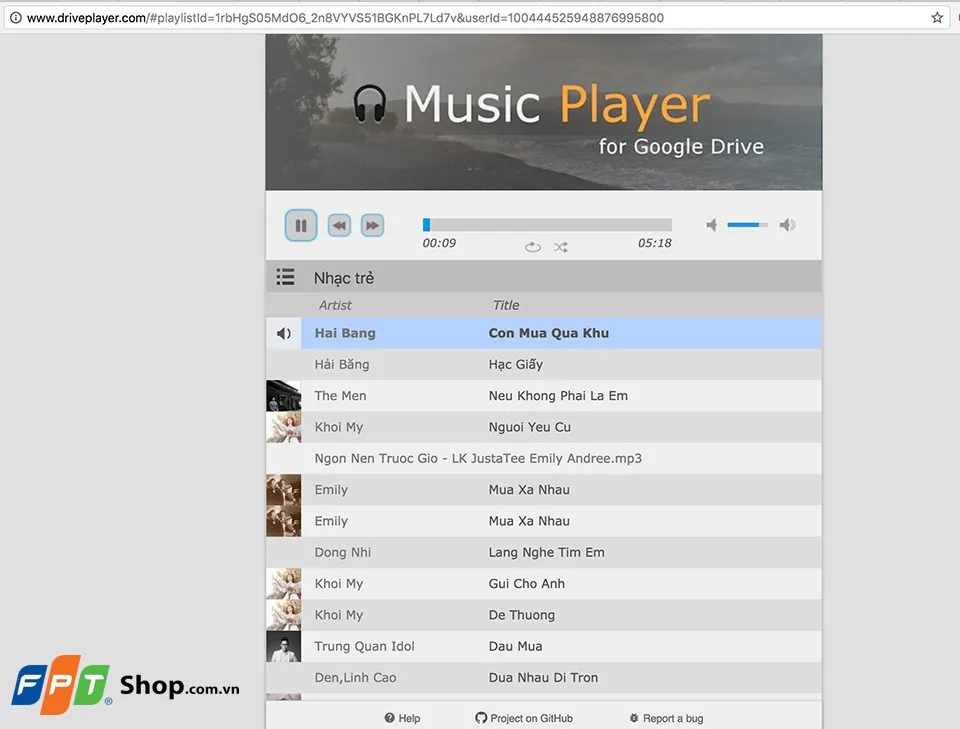
Giao diện phát nhạc
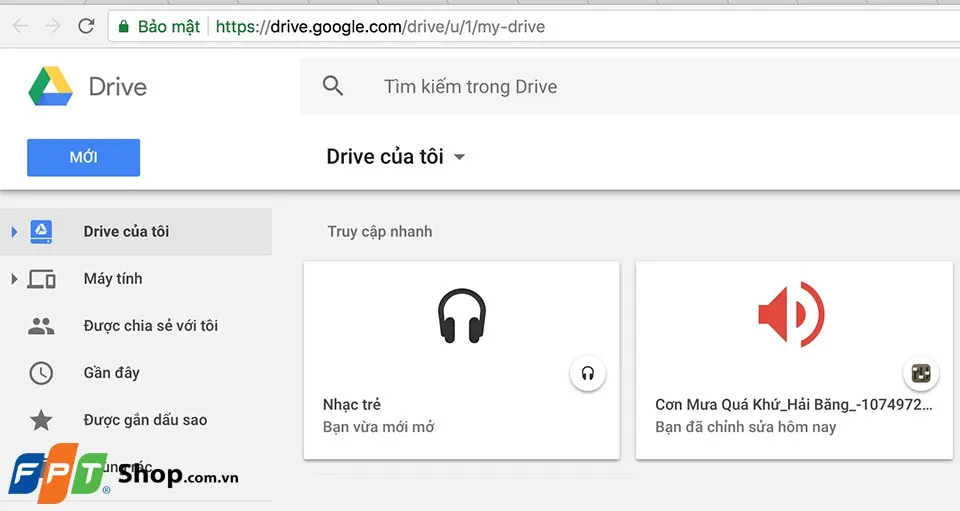
Sau khi thêm tiện ích và danh sách phát thì nó sẽ xuất hiện ngay trong Google Drive
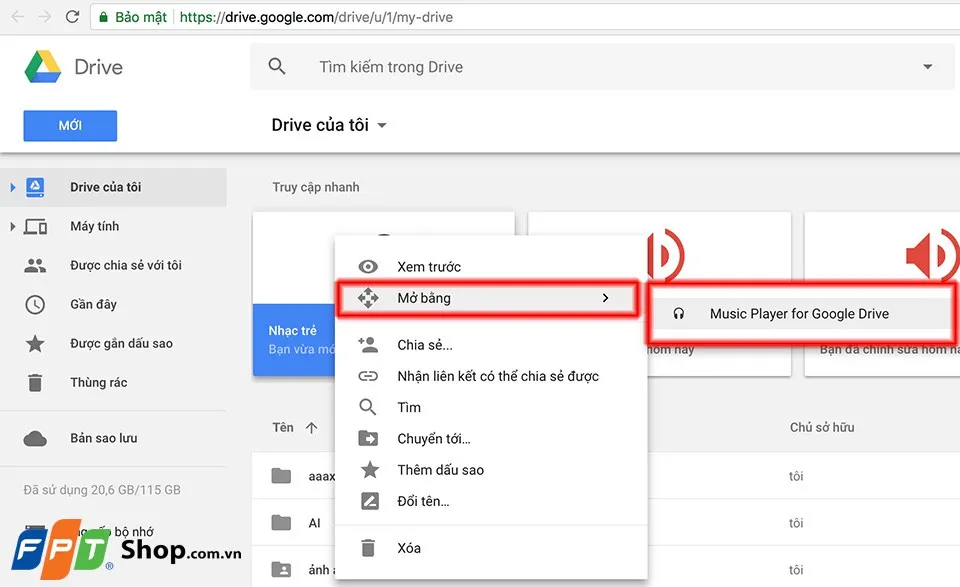
>>>>>Xem thêm: Cách đặt lịch gửi tin nhắn trong Telegram bằng điện thoại và máy tính vô cùng đơn giản
Khi muốn nghe bạn chọn chuột phải và chọn mở bằng Music Player for Google Drive
Chúc các bạn thành công!